Webページを保存する方法
ブラウザの「設定」メニューから保存ができます。
Check!
Webページを保存すると、インターネットに接続していないオフライン環境でもWebページを閲覧することができます。
Check!
Webページを保存すると、インターネットに接続していないオフライン環境でもWebページを閲覧することができます。Microsoft Edgeをお使いの場合
1.保存したいページを開き、画面右上の[…]→[その他のツール]→[名前を付けてページを保存] の順にクリックします。
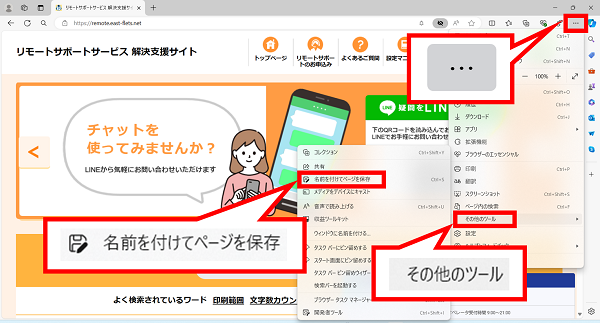
2.保存場所を選択して、右下の[保存]をクリックします。
※今回は例として「ドキュメント」を選択しています。
※今回は例として「ドキュメント」を選択しています。
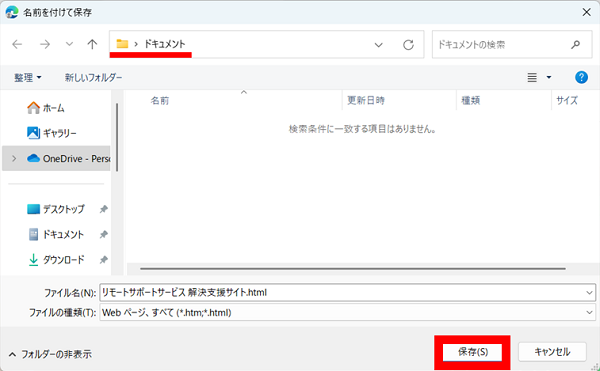
3.ドキュメントに保存ができます。
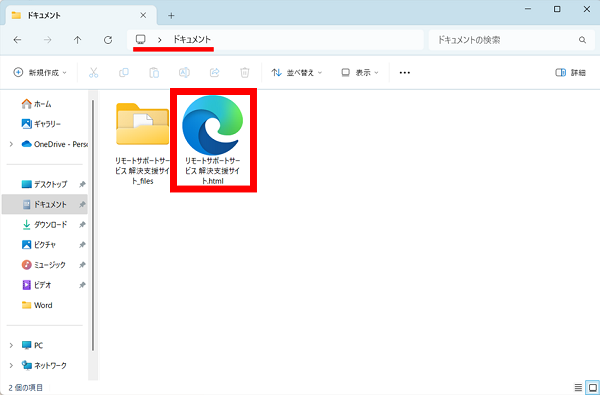
Google Chromeをお使いの場合
1.保存したいページを開き、画面右上の[︙]→[保存と共有 ]→[名前を付けてページを保存] の順にクリックします。
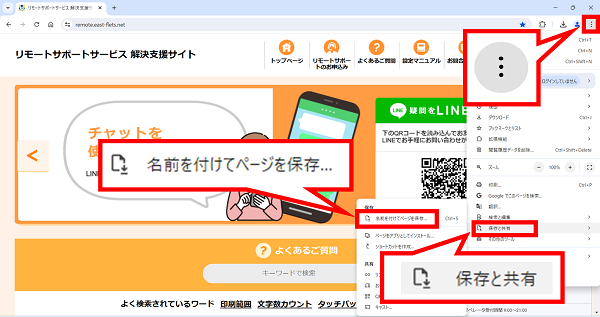
2.保存場所を選択して、右下の[保存]をクリックします。
※今回は例として「ドキュメント」を選択しています。
※今回は例として「ドキュメント」を選択しています。

3.ドキュメントに保存ができます。
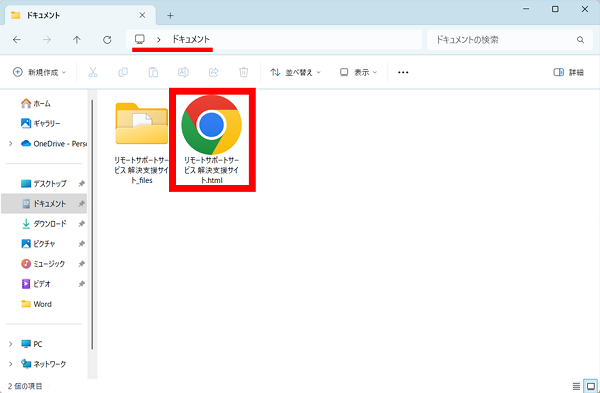
疑問・問題は解決しましたか?
アンケートへのご協力ありがとうございました。
リモートサポートサービス会員様はチャットでオペレーターに質問できます。
お困りごとが解決できない場合は、下のボタンから是非チャットをご利用ください。
リモートサポートサービス会員様はチャットでオペレーターに質問できます。下のボタンから是非チャットをご利用ください。






